Jak obnovit trvale smazané fotografie z Galerie Android: 7 nejlepších způsobů
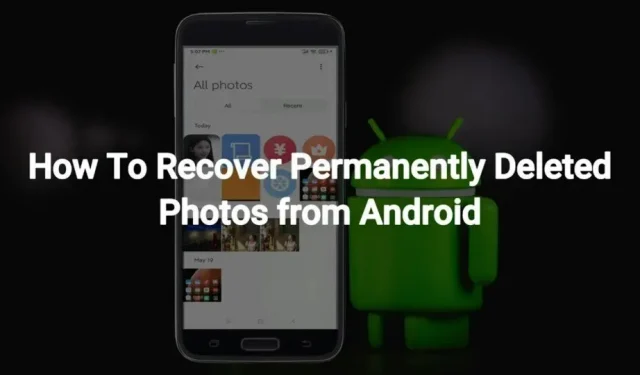
V některých případech může být nutné odstranit některé fotografie z galerie. Mohlo by to být způsobeno nedostatkem paměti nebo proto, že chcete být lépe organizovaní s ohledem na to, co je na vašem smartphonu nebo tabletu.
Ať už je důvod jakýkoli, během tohoto procesu můžete omylem smazat některé důležité fotografie. Takové případy mohou být frustrující, zvláště pokud nevíte, jak obnovit trvale smazané fotografie z Galerie Android.
Většina lidí používá telefony Android a neví o výše uvedeném. Pokud se i vy plavíte na stejné lodi, tento článek si musíte přečíst.
Tento článek zkoumá způsoby, jak obnovit ztracené fotografie z Galerie Android. Proto kdykoli v budoucnu narazíte na podobnou nebo stejnou situaci a můžete z ní najít cestu ven.
Jak obnovit trvale smazané fotografie z telefonu Xiaomi?
Telefony Xiaomi patří mezi nejpoužívanější telefony s Androidem, protože vám poskytují více možností. Ve své cenově dostupné řadě má několik pokročilých funkcí, což je hlavním důvodem jeho širokého použití.
Pokud jste smazali své oblíbené fotografie na telefonu Xiaomi, možná si myslíte, že je nelze obnovit. Ale není tomu tak. Můžete vyzkoušet následující metody obnovy fotografií.
- Zásobník
- Záloha Xiaomi
- Mi Cloud
1. Odpadkový koš
Pokud jste nedávno smazali fotografie na svém telefonu Xiaomi, budou uloženy v koši/koši po dobu 30 dnů. Tyto fotografie tak můžete snadno obnovit ze složky Koš. Toto je vestavěná funkce, kterou není nutné instalovat do vašeho zařízení.
Chcete-li obnovit fotografie z koše na telefonu Xiaomi, postupujte podle následujících kroků.
- Otevřete v telefonu aplikaci Galerie.
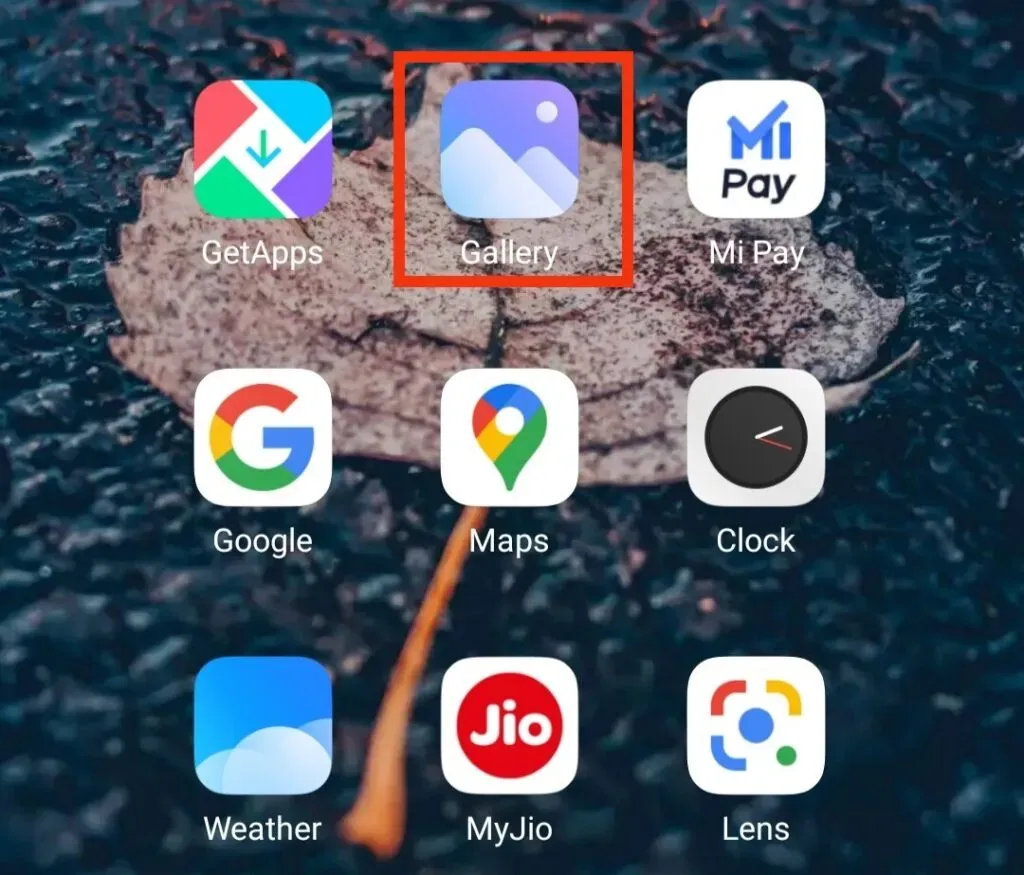
- Přejděte do složky Album.
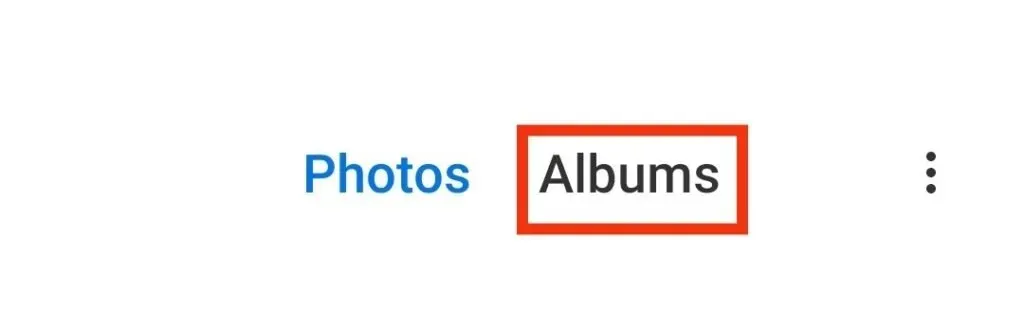
- Klepněte na složku Koš.
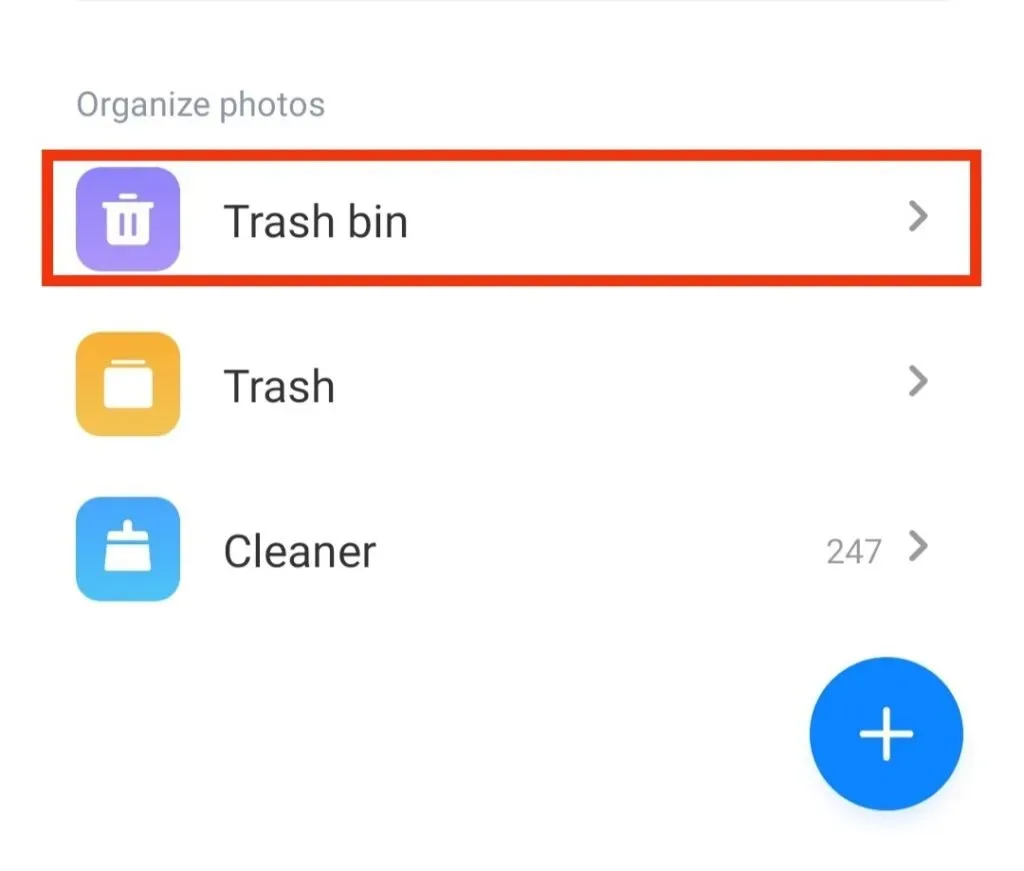
- Zde uvidíte všechny své fotografie, které byly smazány do 30 dnů.
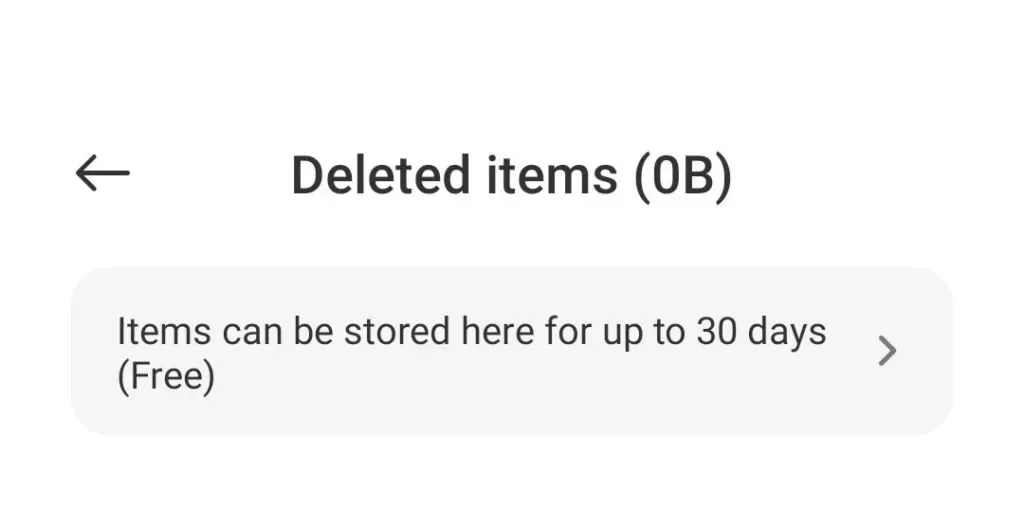
- Vyberte fotografii, kterou chcete obnovit.
- Poté klikněte na tlačítko „Obnovit“. Bude ve spodní části obrazovky vybrané fotografie.
- Poté bude fotografie obnovena do galerie vašeho telefonu.
2. Záloha Xiaomi
Pokud jste použili zálohu Xiaomi k uložení všech dat včetně fotografií, můžete je snadno obnovit ze zálohy. Chcete-li to provést, postupujte takto.
- Přejděte v telefonu do aplikace Xiaomi Backup.
- V této aplikaci uvidíte zálohu všech dat.
- Kliknutím na tlačítko „Obnovit“ obnovíte fotografie v galerii.
Jakmile to uděláte, budete moci snadno najít fotografie ve své galerii.
3. Mi Cloud
Stejně jako iPhone má i Mi svůj vlastní cloud, kam si můžete ukládat všechny své fotografie a další interní data. Do tohoto cloudu můžete uložit přibližně 5 GB dat, včetně fotografií, videí, nahrávek a mnoha dalších souborů.
Pokud jste tedy použili Mi Cloud k zálohování fotografií a poté omylem smazali fotografie z galerie, můžete je snadno obnovit z cloudu.
Chcete-li je obnovit, postupujte podle níže uvedených kroků.
- Přihlaste se ke svému účtu Mi pomocí svého uživatelského jména a hesla.
- Otevřete nastavení.
- Klikněte na účet Mi.
- Klikněte na možnost Xiaomi Cloud.
- Klikněte na „Obnovit ze zálohy“.
- Poté vyberte možnost Backup Image/Images, kterou chcete obnovit.
- Klikněte na tlačítko „Obnovit“ na obrazovce.
To jsou všechny hlavní způsoby, jak snadno obnovit fotografie z galerie. Vždy se doporučuje vytvořit si zálohu dat, protože to může být užitečné nikoli pro obnovu fotografií, ale pro obnovu jiných dat.
A s telefony Xiaomi máte výhodu, protože mají vestavěné cloudové zálohování. Tímto způsobem nemusíte chodit a vybírat a poté instalovat z Google Store.
Jak obnovit trvale smazané fotografie z telefonu LG?
Telefony LG nabízejí další funkce pro focení za nepříznivých podmínek, jako je například slabé osvětlení. Obnovení fotografií těchto zařízení však může být stále trochu složitější.
Můžete vyzkoušet následující metody obnovy fotografií.
- Zálohování LG
- nevyžádané album
1. Záloha LG
To lze použít pouze v případě, že máte zálohy fotografií. A pokud ne, pak můžete zkusit jiné metody, ale tato vám nebude fungovat. Vaše zařízení LG je dodáváno s možností zálohování, kde můžete zálohovat fotografie a některé další soubory.
Chcete-li získat fotografie pomocí aplikace LG Backup, postupujte podle následujících kroků.
- Přejděte do aplikace Nastavení v telefonu LG.
- Klikněte na možnost „Záloha“.
- Klikněte na možnost „Zálohovat a obnovit“.
- Vyberte soubor obsahující fotografii, kterou chcete obnovit do telefonu.
- Poté vyberte fotografie, které chcete přijímat.
- Klikněte na tlačítko „Další“.
2. Koš album
Toto je další způsob, jak obnovit fotografie, zejména pokud jste je nezálohovali. Tato složka se nachází v aplikaci Galerie v telefonu. Nemusíte tedy povolovat ani instalovat žádnou další aplikaci.
Tato funkce byla speciálně zavedena pro situaci, kdy můžete omylem smazat fotografii a implementovat ji do 7 dnů. Po uplynutí této doby bude trvale odstraněn a nelze jej z této složky získat.
Chcete-li obnovit fotografie z nevyžádaného alba v telefonu LG, postupujte podle následujících kroků.
- Otevřete v telefonu aplikaci Galerie.
- Otevřete levý horní roh obrazovky a klepněte na ikonu nabídky šuplíku.
- Klikněte na možnost „Košík“.
- Pokud chcete obnovit celé album, klikněte na ikonu obnovení nahoře. A pokud chcete obnovit konkrétní fotografii, musíte fotografii vybrat a kliknout na ikonu obnovení v horní části obrazovky.
Jak obnovit trvale smazané fotografie z Huawei Android Gallery?
Může vás naštvat, když omylem smažete album s nějakými důležitými fotkami, nebo když uvolníte paměť telefonu, smažete důležité fotky.
Pokud ano, můžete vyzkoušet následující způsoby, jak je získat.
- Nedávno smazaná složka
- Zálohovací aplikace Huawei
- Huawei HiSuite
1. Nedávno smazaná složka
Tato možnost obnovení je k dispozici pouze v případě, že jste nedávno smazali fotografie, které se pokoušíte obnovit. Huawei přidal tuto funkci do galerie, aby pomohl obnovit fotografie, které byly smazány do 30 dnů, ale po uplynutí této doby budou navždy pryč.
Nedělejte si proto starosti, pokud jste nedávno smazali fotografii a chcete ji obnovit; Udělej následující:
- Otevřete na svém telefonu Huawei aplikaci Galerie.
- Klikněte na možnost „Album“.
- Klikněte na Nedávno smazané.
- Vyberte fotografie, které chcete obnovit.
- Klikněte na možnost „Obnovit“ ve spodní části obrazovky.
Pokud nemůžete najít fotografie v této složce, byly smazány před více než 30 dny a jsou trvale smazány.
2. Zálohovací aplikace Huawei
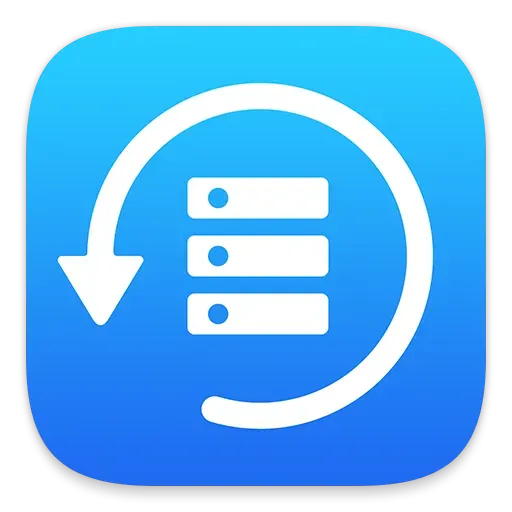
Pro uživatele Huawei je to dobrá zpráva: vaše telefony mají vestavěnou zálohovací aplikaci, kde můžete zálohovat všechny své soubory a odtud je obnovit. Navíc si ji lze stáhnout z Obchodu Play.
Chcete-li pomocí aplikace Huawei Backup obnovit trvale smazané fotografie, postupujte podle následujících kroků .
- Klikněte na aplikaci „Záloha“ v telefonu.
- Klikněte na Obnovit.
- Vyberte umístění nebo složku, kde chcete obnovit smazané fotografie.
- Klikněte na další.
- Vyberte fotografie, které chcete obdržet.
- Klikněte na „Spustit obnovu“.
Mějte na paměti, že u různých modelů se kroky mohou mírně lišit od výše uvedených.
3.Huawei HiSuite
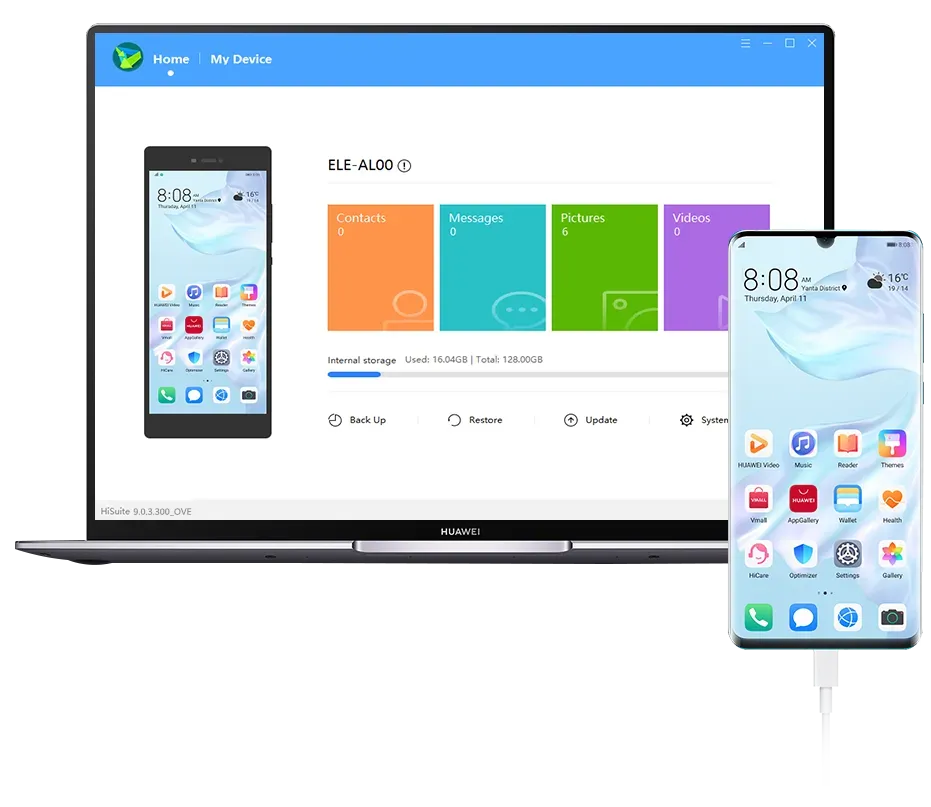
Huawei HiSuite je Android Smart Device Manager, který lze použít k zálohování souborů vašeho telefonu Huawei. Tuto možnost můžete použít k obnovení fotografií na počítači MAC nebo Windows PC, pokud jste ji povolili jako možnost zálohování.
Chcete-li získat fotografie, postupujte podle níže uvedených kroků.
- Otevřete v telefonu aplikaci HiSuite.
- Klikněte na Obnovit.
- Vyberte záložní soubory.
- Klikněte na možnost fotografie.
- Klikněte na Obnovit.
To vše jsou metody, které lze použít pro zařízení Huawei. Výhodou je, že společnost představila dvě zálohovací aplikace, Huawei Backup app a Huawei HiSuite, takže si mezi nimi můžete vybrat.
Jak obnovit trvale smazané fotografie z telefonu HTC?
Uživatelé milují telefony HTC. Mají některé zajímavé a pokročilé funkce pro klikání na fotografie. Co když nějakým způsobem smažete důležitou fotografii; můžete jej obnovit pomocí zálohy HTC.
Zálohujte HTC
Zálohu HTC můžete použít k ochraně všech svých dat včetně fotografií. Tuto funkci můžete použít k obnovení smazaných fotografií podle následujících kroků:
- Otevřete v telefonu „Nastavení“.
- Klikněte na možnost „Systém“ nebo „Zálohování a resetování“.
- Poté klepněte na možnost „Obnovit ze zálohy HTC“ na obrazovce.
- Nejprve se musíte přihlásit pomocí uživatelského ID a hesla, které jste použili dříve k zálohování fotografií.
- Nyní můžete na obrazovce vidět celou historii zálohování.
- Nyní vyberte zálohu a klikněte na Další.
- Možná se budete muset znovu přihlásit pomocí přihlašovacích údajů.
- Dále postupujte podle pokynů k obnovení ztracených dat.
Fotografie obnovíte, jakmile budete správně postupovat podle všech pokynů.
Zde je návod, jak obnovit trvale smazané fotografie z galerie Android.
Jak obnovit smazané obrázky z Androidu – standardní způsoby
Ve výše uvedených částech jsme probrali různé způsoby pro konkrétní zařízení Android. Některé možnosti však fungují pro všechna zařízení Android. V této části probereme metody, které budou fungovat i pro zařízení, která v článku nejsou zmíněna.
- Z aplikace Fotky Google
- Z cloudového úložiště
- Z SD karty
1. Z aplikace Fotky Google
Fotky Google jsou jednou z nejpoužívanějších a nejoblíbenějších aplikací vyvinutých společností Google. Tato aplikace může zálohovat vaše data a můžete je snadno obnovit, kdykoli budete chtít. Existuje šance, že smaže fotografie, které byly rezervovány.
Ale stejně se nebojte. Chcete-li získat fotografie, postupujte podle níže uvedených kroků.
- Otevřete aplikaci Fotky Google.
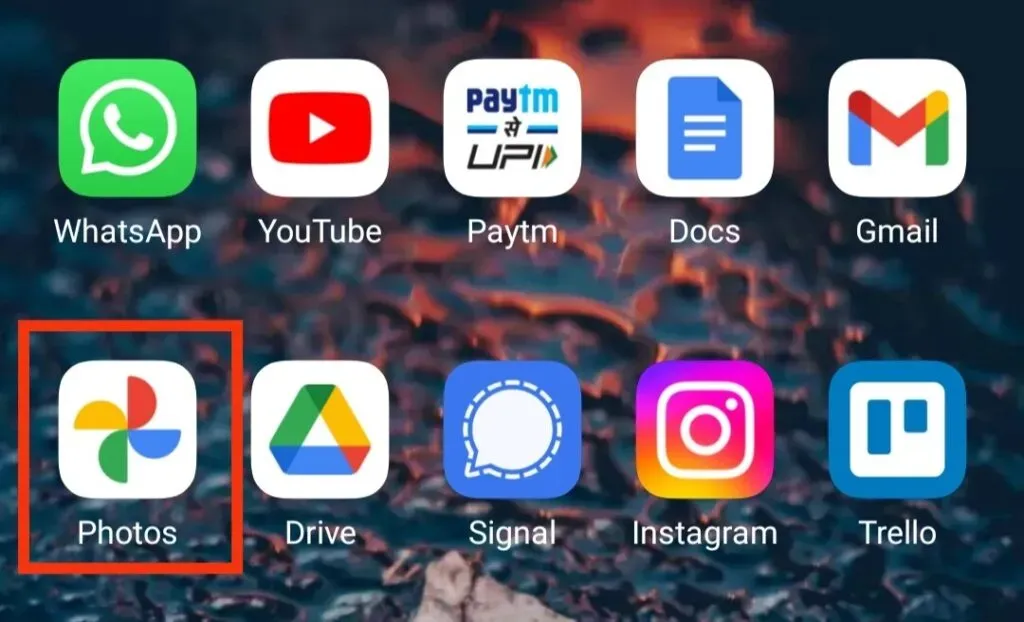
- Vyberte smazané fotografie.
- Klikněte na tři svislé tečky a klikněte na možnost Uložit do zařízení nebo Obnovit.
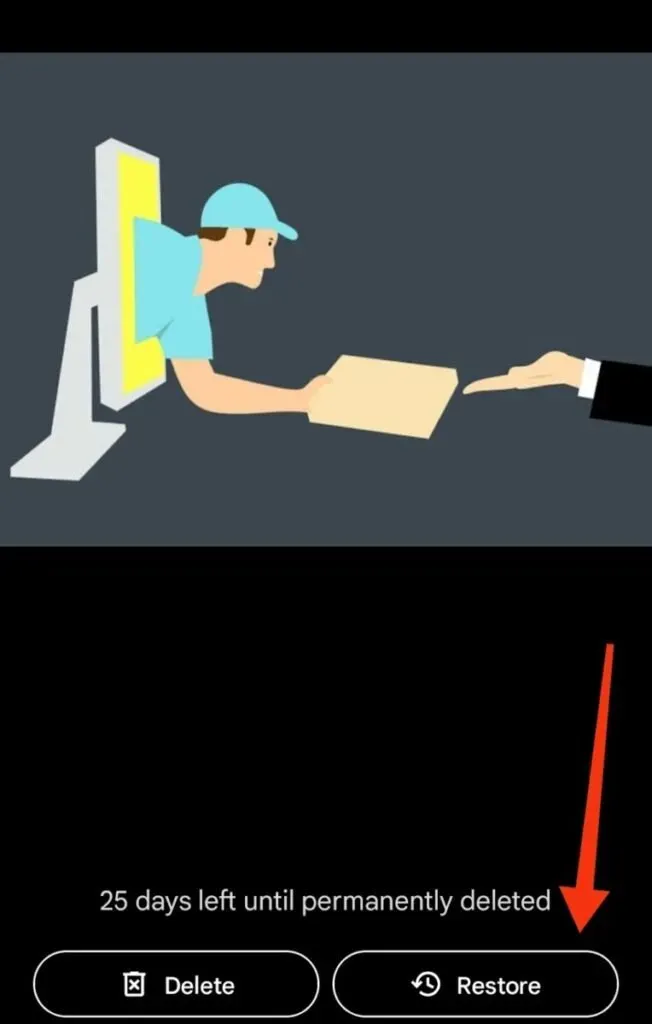
2. Z cloudového úložiště
Některé cloudy se používají k zálohování dat na zařízeních Android. Někteří z nich:
Z Dropboxu
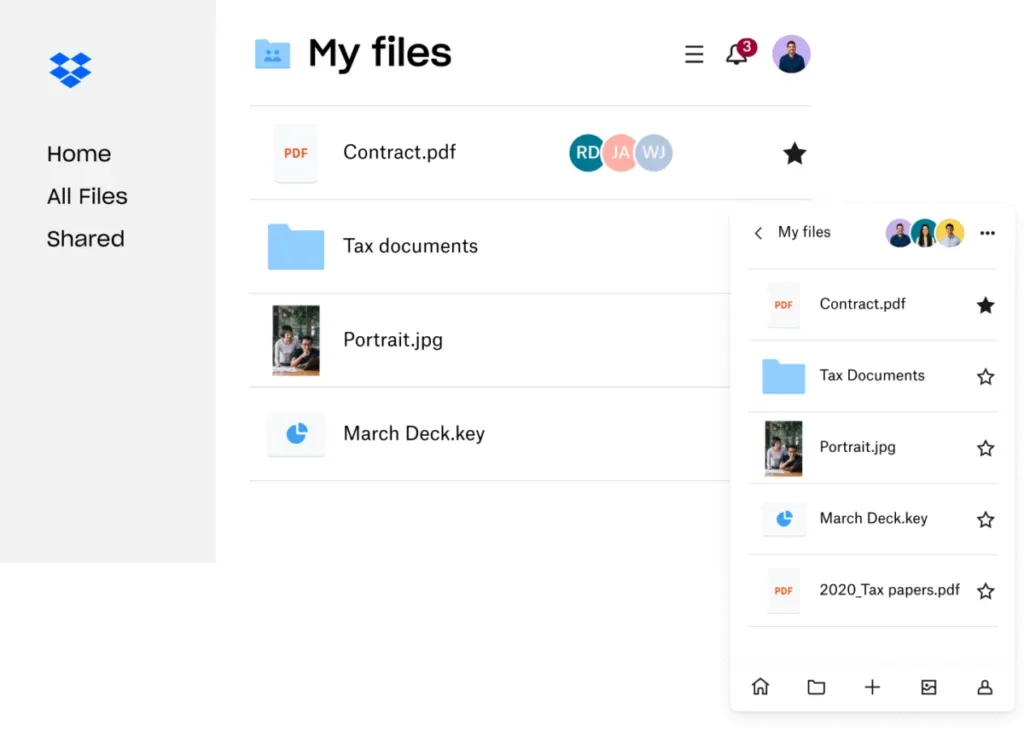
Smazané fotografie můžete snadno obnovit; pokud jste zapnuli automatickou funkci Dropboxu . Následuj tyto kroky:
- Otevřete na svém zařízení aplikaci Dropbox.
- Otevřete složku obsahující fotografii, kterou obnovujete. Ve většině případů se jedná o složku Camera Uploads.
- Vyberte fotografii nebo fotografie, které chcete obnovit.
- Klikněte na tři svislé tečky a klikněte na možnost „Uložit do zařízení“.
- Vaše fotografie budou obnoveny do galerie ve vašem zařízení.
Z aplikace Microsoft OneDrive
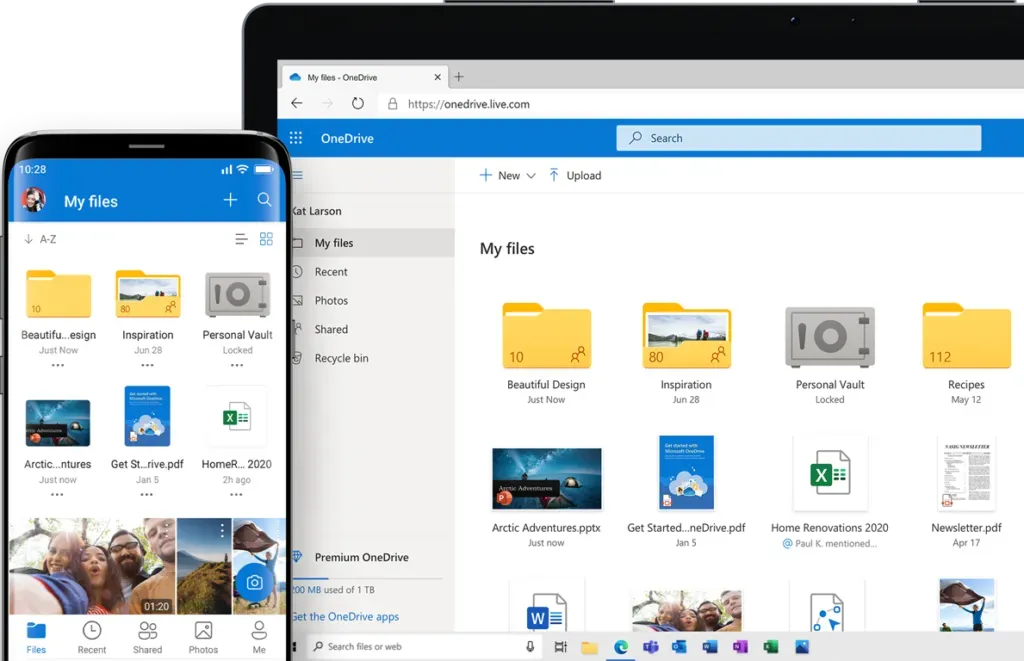
Microsoft OneDrive slouží k automatickému zálohování fotografií a dalších souborů; odstraní také fotografie, které byly zálohovány. To pomůže uvolnit vnitřní paměť pro další soubory.
Proto můžete podle níže uvedených kroků obnovit fotografie na Microsoft OneDrive.
- Otevřete na svém zařízení aplikaci OneDrive.
- Klikněte na fotky ve spodním menu.
- Vyberte fotografie, které chcete obdržet.
- Klikněte na tři svislé tečky a poté klikněte na ULOŽIT.
Fotografie najdete v aplikaci Galerie v telefonu.
3. Z SD karty
Karta SD slouží k ukládání fotografií a dalších souborů, aby se vaše vnitřní paměť nezaplnila. Pokud jste tedy nějakým způsobem smazali fotografie ze svého zařízení, můžete je vždy obnovit z karty SD. Udělej následující:
- Musíte nainstalovat aplikaci Disk Drill .
- Připojte kartu k počítači.
- Klepnutím na Najít ztracená data naskenujte fotografie.
- Funkce náhledu pak odfiltruje fotografie, které chcete obnovit.
- Klikněte na tlačítko „Obnovit“ a vyberte místo, kam chcete fotografii obnovit.
Vaše fotografie bude obnovena na vybrané místo.
Jak obnovit trvale smazané fotografie z galerie Android pomocí DiskDigger?
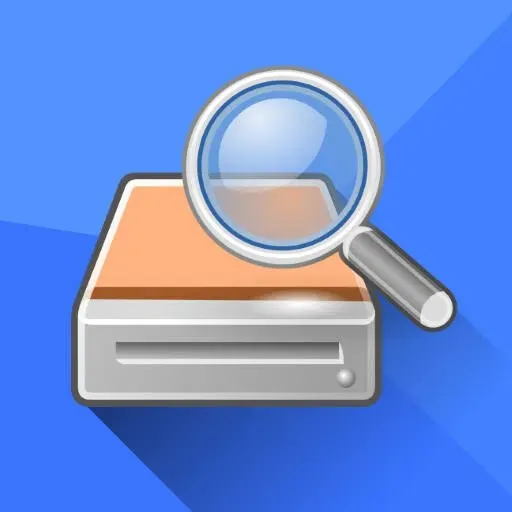
DiskDigger je jednou z nejlepších aplikací třetích stran pro zálohování uživatelských dat, včetně zpráv WhatsApp, fotografií a dalších souborů na vašem zařízení. Pomocí této aplikace můžete snadno obnovit trvale smazané fotografie.
Pamatujte, že během procesu obnovy nesmíte telefon stahovat ani používat k ničemu jinému. Tím trvale smažete fotografie, které nelze vrátit zpět.
Nejprve si stáhněte aplikaci z obchodu Google Play. Poté jej otevřete a klikněte na „Povolit“, pokud vás požádá o přístup k fotografiím, médiím a souborům.
Dále postupujte podle těchto kroků.
- Klikněte na Start Basic Photo Scan.
- Vyberte fotografii, kterou chcete obnovit, kliknutím na pole v levém horním rohu.
- Klikněte na možnost „Obnovit“.
- Vyberte složku nebo umístění, kam chcete fotografii obnovit.
- Poté postupujte podle základních pokynů aplikace a dokončete proces obnovy.
Závěr
Tak tady to máte. V tomto blogu jsme v tomto článku pokryli v podstatě všechny používané telefony Android a v každém případě jsme probrali několik způsobů, jak obnovit trvale smazané fotografie z galerie Android.
Fotky pro jistotu nikdy nemažte ve spěchu. Vždy přemýšlejte, než vyberete fotografie nebo je přenesete na bezpečné místo, protože stále existuje malá šance, že fotografie nebudou znovu obnoveny do vaší galerie. A pro jistotu byste si měli nainstalovat (pokud váš telefon žádnou vestavěnou nemá) aplikaci pro zálohování.
Jedná se o druh pojištění, takže pokud něco důležitého smažete, můžete je kdykoli obnovit. Jinak se všemi výše uvedenými metodami budete moci obnovit fotografie téměř v 99% případů.
Často kladené otázky (FAQ)
Je bezpečné používat DiskDigger?
Jako každá jiná aplikace třetí strany je i DiskDigger bezpečný. Je to proto, že aplikace nepožaduje žádné osobní údaje, pouze přístup k souborům a fotografiím. Můžete jej použít na jakémkoli zařízení Android včetně Sony, Motorola a dalších.
Co je Huawei HiSuite?
Toto je Android Smart Device Manager, který lze použít k zálohování souborů na vašem telefonu Huawei. Tuto možnost můžete použít k obnovení fotografií na počítači MAC nebo WINDOWS, pokud jste ji povolili jako možnost zálohování.
Své fotky jsem nesmazal. Proč k nim nemám přístup na svém telefonu?
Pokud jste fotografie neodstranili a stále k nim nemáte v telefonu přístup, mohly být automaticky odstraněny vestavěnou zálohovací aplikací nebo zálohovací aplikací třetí strany. Například Fotky Google nebo Microsoft OneDrive je aplikace, která dokáže odebrat fotky z galerie telefonu, pokud již byly zálohovány.



Napsat komentář